Deaktiviertes iPhone wieder aktivieren
mein iphone ist deactivirt wie kann ich es wieder activiren
[Betreff vom Moderator bearbeitet]
mein iphone ist deactivirt wie kann ich es wieder activiren
[Betreff vom Moderator bearbeitet]
Hallo,
hast du zu oft den falschen code eingegeben? Immer unterscheiden zwischen dem code für die sim (die pin also) und dem Entsperr-code.
So würde es gehen für die unterschiedlichen Modelle. Wenn es ein Gebrauchtes ist und gesperrt gekauft wurde, muss es der Vorbesitzer entsperren - bzw zurück setzen.
Viele Grüsse Gerhard
Wenn du den Code für dein iPhone vergessen hast oder dein iPhone deaktiviert ist
Hier erfährst du, was du tun kannst, wenn du den Code für dein iPhone vergessen hast, oder wenn du in einer Meldung darauf hingewiesen wirst, dass dein iPhone deaktiviert ist.
 Du hast den Code für dein iPad vergessen?
Du hast den Code für dein iPad vergessen?
 Du hast den Code für deinen iPod touch vergessen?
Du hast den Code für deinen iPod touch vergessen?
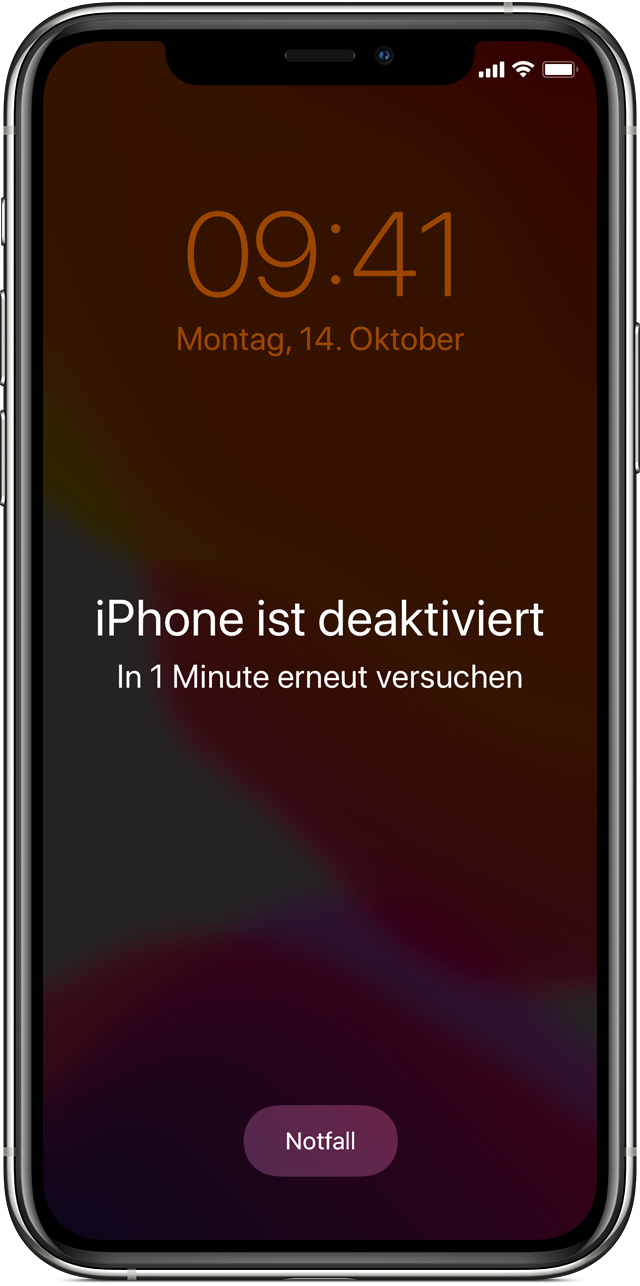
Wenn du einen falschen Code zu häufig eingibst, wirst du in einer Meldung darauf hingewiesen, dass dein Gerät deaktiviert wurde. Wenn du dich nicht an deinen Code erinnern kannst, musst du dein iPhone löschen, wodurch alle Daten und Einstellungen einschließlich des Codes gelöscht werden.
Wenn du ein Backup des iPhone erstellt hast, kannst du nach der Wiederherstellung des iPhone deine Daten und Einstellungen wiederherstellen. Wenn du noch nie ein Backup des iPhone erstellt hattest, bevor du deinen Code vergessen hast, kannst du die Daten auf deinem iPhone nicht retten. Gehe wie folgt vor, um deinen Code zu entfernen.

Du benötigst einen Computer, um die folgenden Schritte zu befolgen. Wenn du keinen Computer hast, leihe dir einen von einem Freund, oder gehe zu einem Apple Store oder autorisierten Apple Service Provider.
Code auf einem iPhone X oder neuer, iPhone SE (2. Generation), iPhone 8 oder iPhone 8 Plus entfernen
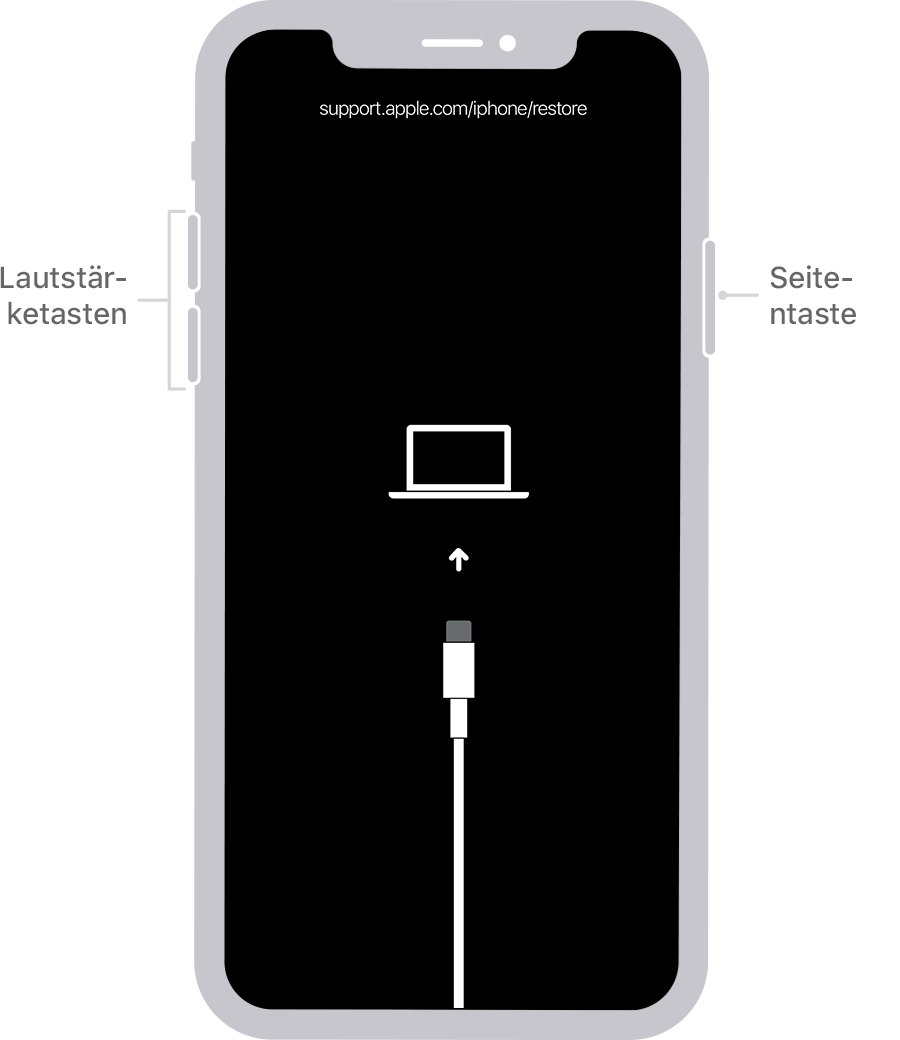
Code auf einem iPhone 7 oder iPhone 7 Plus entfernen
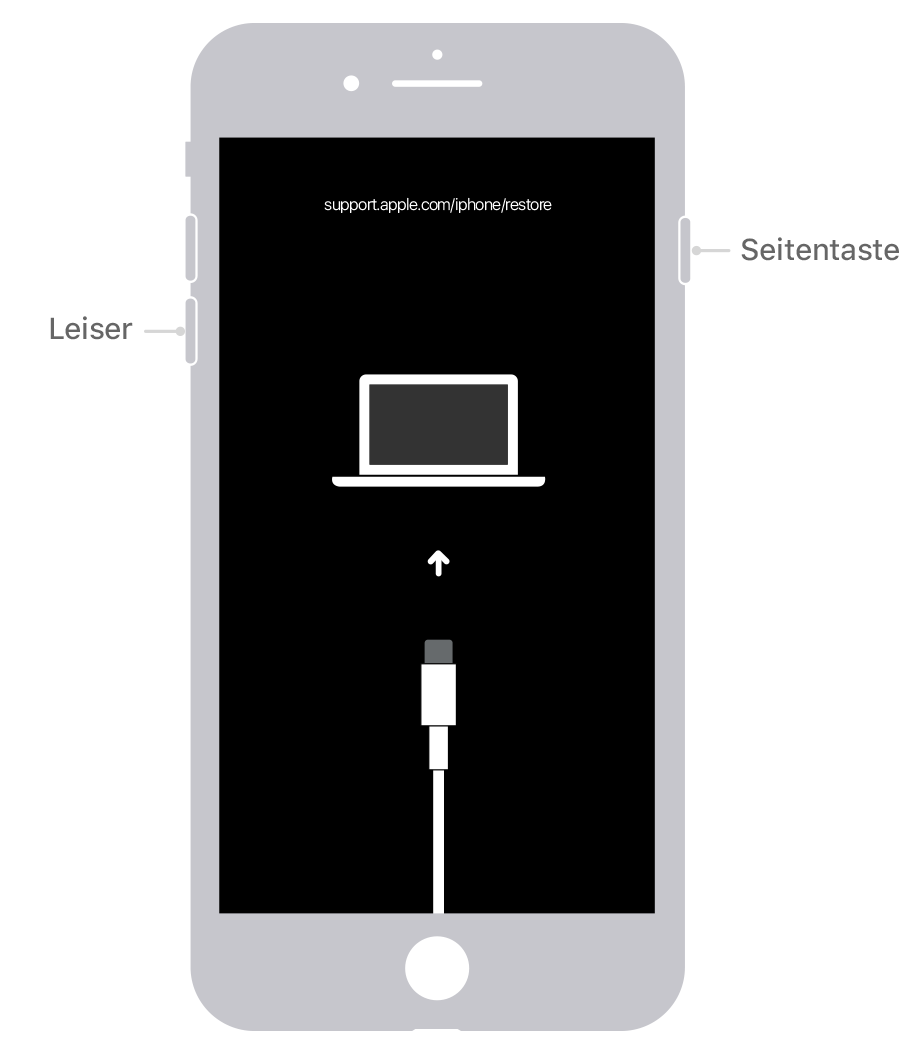
Code auf einem iPhone SE (1. Generation) oder iPhone 6s oder älter entfernen
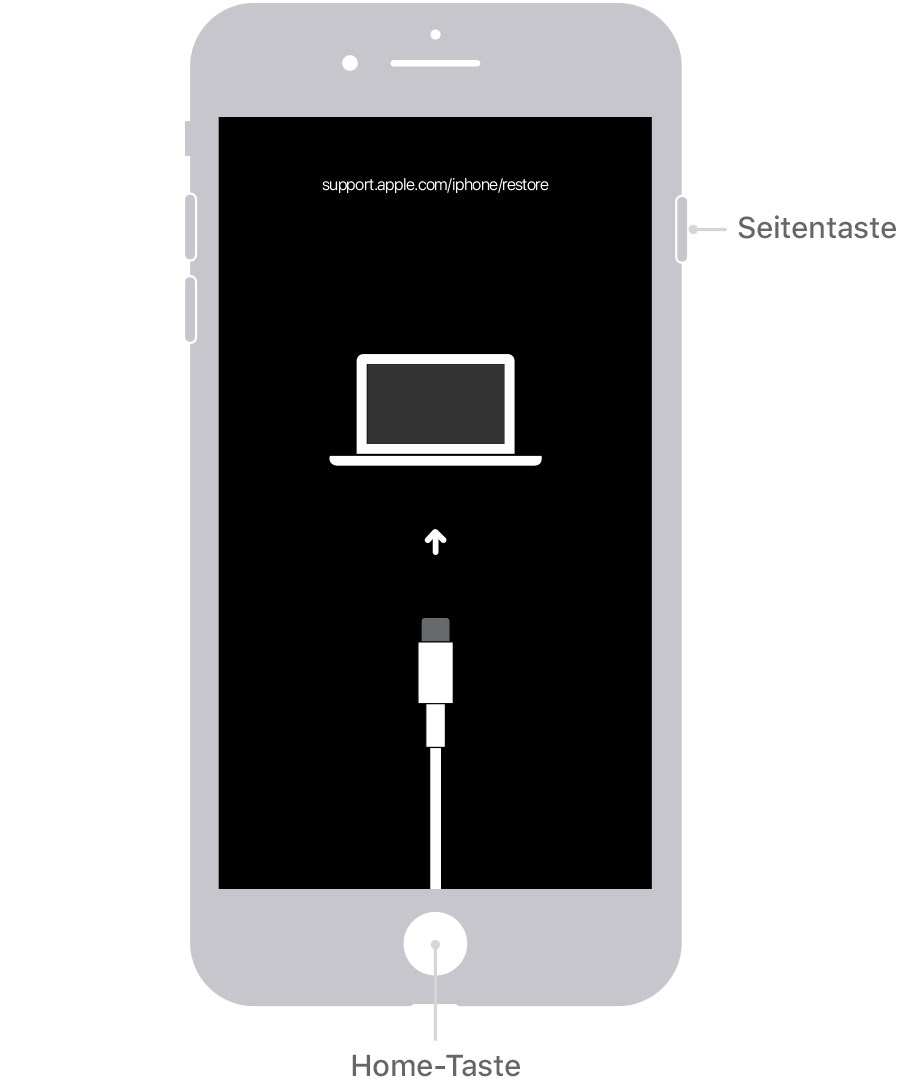
Das iPhone wiederherstellen

Deaktiviertes iPhone wieder aktivieren